ایجاد، ویرایش و حذف کاربران در داکتیو
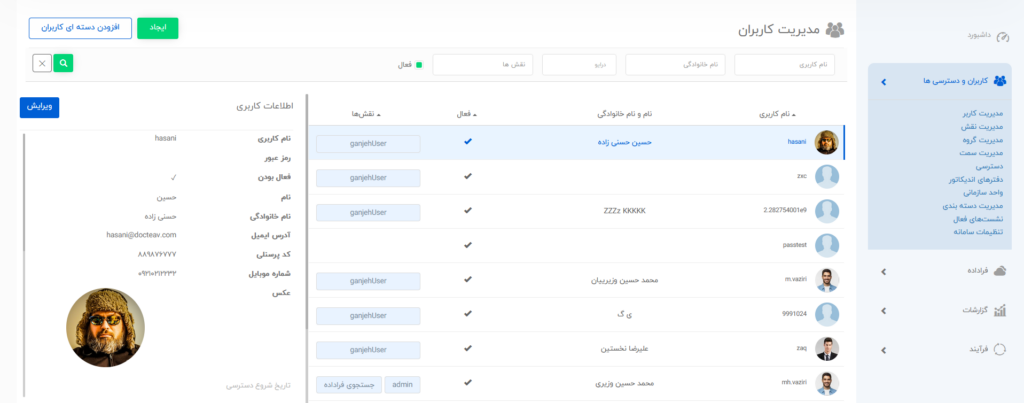
مدیران سامانه از طریق پنل مدیریت کاربران، امکان ایجاد کاربران جدید و یا ویرایش و حذف کاربران فعلی را خواهند داشت. برای دسترسی به پنل مدیریت کاربران باید از گزینه «مدیریت» واقع در نوار بالای سامانه به بخش مدیریت سامانه رفته و منوی «مدیریت کاربر» را از پنل سمت راست انتخاب نمایید.

سپس وارد بخش مدیریت کاربران خواهید شد که این صفحه شامل قسمت های مختلف مانند لیست کاربران، جستجوی کاربران بر اساس نام کاربری و یا نام خانوادگی، ایجاد کاربر بصورت تکی، افزودن دسته ای کاربران می باشد.
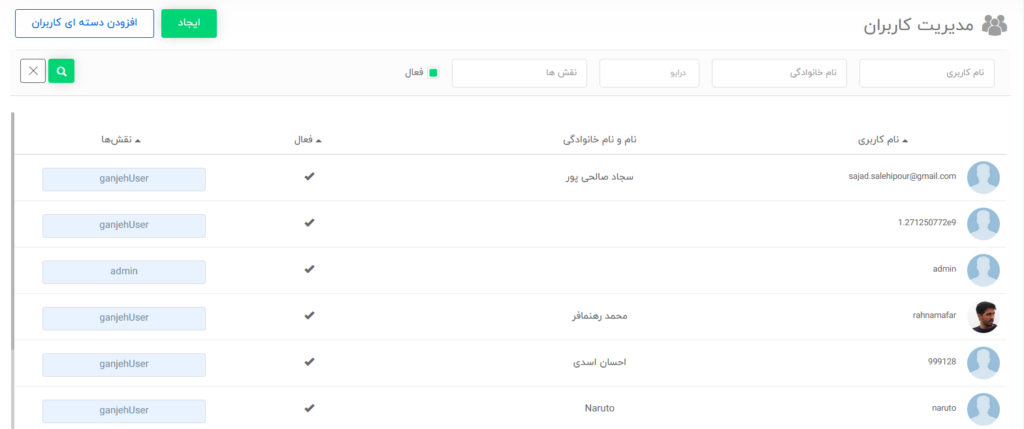
نحوه ایجاد کاربر
برای ایجاد یک کاربر، با انتخاب گزینه«ایجاد» پنجره ای در سمت چپ سامانه باز می شود که لازم است اطلاعات کاربری شخص مورد نظر را وارد و ثبت نمایید. اطلاعات کاربری شامل موارد زیر است:
- نام کاربری: به عنوان یوزرنیم کاربر محسوب می شود که هنگام ورود به سامانه لازم است آن را وارد نماید، بنابراین یکتا بودن این فیلد الزامی است.
- رمز عبور: به عنوان پسورد کاربر محسوب می شود که هنگام ورود به سامانه لازم است آن را وارد نماید. لازم به ذکر است کلمه عبور حداقل 8 حرف و حداکثر 50 کاراکتر و ترکیبی از اعداد و حروف کوچک و بزرگ باشد.
- فعال بودن: با انتخاب این گزینه، کاربر مورد نظر جزء کاربران فعال سامانه خواهد بود.
- نام/نام خانوادگی
- آدرس ایمیل: با وارد نمودن آدرس ایمیل کاربر، کاربر امکان فعال سازی ارسال اعلان از طریق ایمیل را خواهد داشت. همچنین در صورت فعال بودن امکان ریست رمز عبور، این روال از طریق ایمیل ثبت شده برای کاربر ممکن خواهد بود.
- کد پرسنلی: شناسه پرسنلی کاربر در سازمان می باشد. برخی اوقات از این فیلد برای پیاده سازی توسعه های سفارشی سازی شده استفاده می شود.
- شماره موبایل: با وارد نمودن شماره همراه کاربر، امکان فعال سازی ارسال اعلان از طریق شماره موبایل توسط خود کاربر وجود دارد. همچنین در صورت فعال بودن ورود با پیامک، امکان ورود به سامانه بوسیله شماره همراه نیز وجود دارد.
- عکس: با کلیک روی ویرایش تصویر، امکان بارگذاری پروفایل برای کاربر می باشد و به عنوان آواتار کاربر محسوب می شود.
- تاریخ شروع/پایان دسترسی: با انتخاب تاریخ شروع/پایان، کاربر در یک بازه زمانی مجاز به استفاده از سامانه می شود. این مورد برای کاربران محدودیت ورود به همراه خواهد داشت و پیشنهاد می شود که صرفا در شرایط خاص تنظیم شود.
- زمان شروع/پایان کار روزانه: با انتخاب ساعت شروع/پایان، کاربر در این بازه زمانی مجاز به استفاده از سامانه می شود. این مورد برای کاربران محدودیت ورود به همراه خواهد داشت و پیشنهاد می شود که صرفا در شرایط خاص تنظیم شود.
- دسترسی به IP: با کلیک روی این قسمت، منویی باز می شود که می توانید محدودیت هایی را برای IP کاربر هنگام ورود به سامانه تعیین نمایید. این مورد برای کاربران محدودیت ورود به همراه خواهد داشت و پیشنهاد می شود که صرفا در شرایط خاص تنظیم شود.
- محدود کردن فضای شخصی کاربران: در این قسمت می توانید میزان فضای در اختیار کاربر به عنوان فضای شخصی وی (پوشه شخصی کاربر) را مشخص نمایید. این مورد در تنظیمات سامانه به صورت عمومی برای همه کاربران قابل تنظیم است ولی از طریق پنل مدیریت کاربر به ازای هر کاربر نیز می توانید این مورد را بر اساس واحد مگابایت ویرایش نمایید.
- نقش: با انتخاب نقش مورد نظر، میزان دسترسی های کاربر مشخص می شود. کاربران عمومی صرفا باید نقش ganjehUser را داشته باشند. امکان ایجاد نقش های و سطوح دسترسی سفارش از طریق پنل مدیریت نقش نیز وجود دارد.
در نهایت با انتخاب دکمه «ذخیره»، در صورتی که تمامی اطلاعات الزامی به درستی تکمیل شده باشد، کاربر مورد نظر ایجاد می شود.
نکته: برخی اوقات، خصوصا زمانی که سامانه داکتیو با سرویس LDAP یا Active Directory سازمان تجمیع شده باشد، ایجاد کاربر به صورت خودکار و توسط این سرویس ها خواهد بود.
نحوه ایجاد کاربران به صورت گروهی
برای اینکه بتوانید کاربران سامانه را بصورت گروهی ایجاد نمایید و از اتلاف وقت جلوگیری کنید، گزینه «افزودن دسته ای کاربران» را انتخاب نمایید تا پنجره ای جهت بارگذاری فایل که شامل لیست کاربران است، نمایش داده شود.
مرحله ۱: فایل اکسل نمونه را با کلیک روی دانلود فایل نمونه دانلود کرده و طبق الگو، اطلاعات کاربران مورد نظر را در اکسل وارد نمایید.
مرحله ۲: فایل اکسل تکمیل شده را با کلیک روی انتخاب کرده و بارگذاری نمایید.
مرحله ۳: در نهایت در صورتی که اطلاعات و فرمت اکسل ارائه شده صحیح باشد، پیامی مبنی بر تعداد کاربران ایجاد شده نمایش داده می شود.
نحوه ویرایش کاربر
برای ویرایش کاربری که از قبل در سامانه ایجاد شده است، ابتدا بر روی آن کلیک نمایید تا اطلاعات کاربری او در سمت چپ نمایش داده شود. با انتخاب دکمه «ویرایش» و اعمال تغییرات مورد نظر، بر روی دکمه «ثبت تغییرات» کلیک نمایید تا تغییرات لحاظ شود.
نکته: در زمانی که کاربری که قصد ویرایش آن را دارید، در سامانه لاگین باشد، امکان ویرایش اطلاعات وی را نخواهید داشت.
برای ویرایش کاربر، باید با استفاده از ابزار جستجوی ارائه شده در بالای لیست کاربران، کاربر را جستجو نمایید.

نکته: برخی اوقات، خصوصا زمانی که سامانه داکتیو با سرویس LDAP یا Active Directory سازمان تجمیع شده باشد، ویرایش اطلاعات کاربران به صورت خودکار و توسط این سرویس ها خواهد بود. به گونه ایکه بعضا با هر بار لاگین کاربر به سامانه و انجام عمل Authentication، اطلاعات کاربری وی نیز ارائه می شود و روی پروفایل وی در سامانه اعمال خواهد شد.
حذف و غیر فعال کردن کاربر
حذف کاربر در سامانه داکتیو به معنی غیر فعال کردن وی می باشد. بنابراین برای این منظور باید کاربر را ویرایش کرده و تیک فعال آن را بردارید. در این صورت وی دیگر امکان ورود به سامانه را نخواهد داشت و همچنین کاربران دیگر نیز امکان رویت این کاربر جهت اضافه کردن دسترسی های جدید روی پوشه ها یا اسناد را نخواهند داشت.
